Mysql5.7
下载镜像
> docker pull mysql:5.7# 下载需要一定时间# 下载完成后可以使用以下命令查看镜像> docker images创建并运行容器
docker run -di --name mysql5.7 -p 33306:3306 -e MYSQL_ROOT_PASSWORD=123456 mysql:5.7# 使用一下命令可以查看当前运行的容器docker ps- --name mysql5.7:代表容器的名字
- -p:代表端口映射,格式为宿主机映射端口:容器运行端口
- -e:代表添加环境变量,MYSQL_ROOT_PASSWORD是root用户的登陆密码
- mysql:5.7:表示使用的镜像以及版本号
连接Mysql
使用命令行连接
mysql -uroot --host 127.0.0.1 --port 33306 -p123456使用上面的命令能直接连接成功。
使用MySQLWorkbench连接
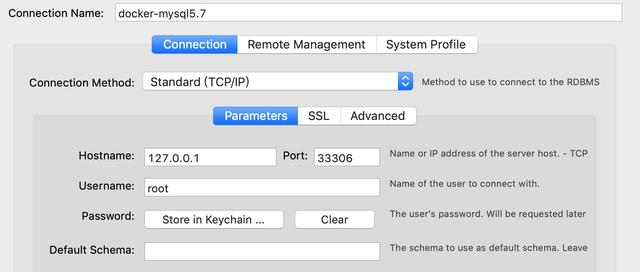
也能连接成功:
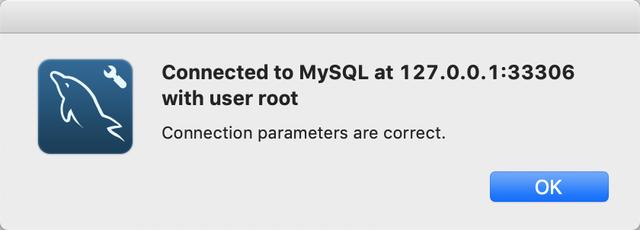
总结
使用mysql:5.7版本的docker镜像,创建并启动容器后可以直接使用,默认在启动的Mysql中已经添加了'root'@'%'用户,并具有所有权限。
Mysql8
下载镜像
> docker pull mysql:8.0# 下载需要一定时间# 下载完成后可以使用以下命令查看镜像> docker images创建并运行容器
docker run -di --name mysql8.0 -p 33307:3306 -e MYSQL_ROOT_PASSWORD=123456 mysql:8.0# 使用一下命令可以查看当前运行的容器docker ps连接Mysql
使用命令行连接
mysql -uroot --host 127.0.0.1 --port 33307 -p123456使用上面的命令能直接连接成功。
使用MySQLWorkbench连接
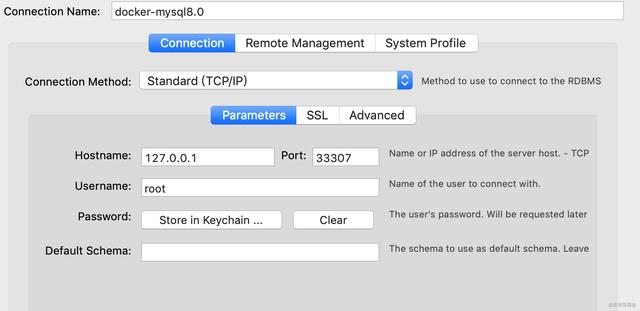
但是连接不成功:
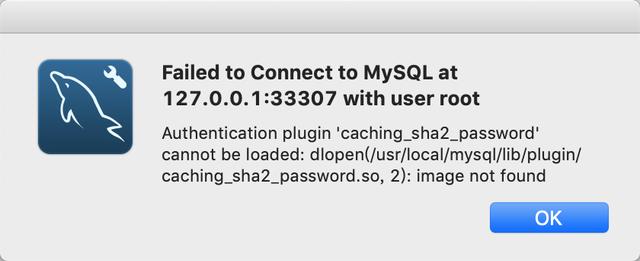
使用刚刚的命令行登录到mysql中,或者使用下面的命令行直接登录到docker容器中,然后登录到mysql中
docker exec -it mysql8.0 /bin/bash然后使用下面的SQL语句修改'root'@'%'用户的验密方式:
ALTER USER 'root'@'%' IDENTIFIED WITH mysql_native_password BY '123456';FLUSH PRIVILEGES;执行完成后,MysqlWorkbench也能连上Mysql了。
总结
使用mysql:8.0版本的docker镜像,创建并启动容器后可以直接使用Mysql命令行连接成功,但是因为Mysql8更换了验密方式,所以需要做进一步处理才能让其他客户端工具连接成功。
如果觉得这篇文章能让你学到知识,能否帮忙转发,将知识分享出去。




















 206
206











 被折叠的 条评论
为什么被折叠?
被折叠的 条评论
为什么被折叠?








